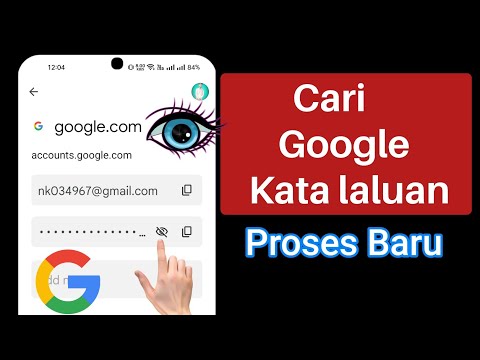Tema kontras tinggi mengubah latar belakang menjadi hitam dan teks menjadi putih. Tema kontras tinggi ini jauh lebih mudah pada mata dan mengurangkan ketegangan mata. Sekiranya anda melihat monitor untuk jangka masa yang panjang, ini akan menjadikan hari anda lebih mudah. Ia akan kelihatan pelik pada mulanya, tetapi cubalah! Anda berharap anda dapat menjumpainya lebih awal! Terdapat tiga tema kontras tinggi yang telah dibuat sebelumnya yang dibina di dalam Windows 7. Perubahan dapat dilakukan dengan mudah dan cepat. Hanya dengan beberapa klik.
Langkah-langkah
Bahagian 1 dari 2: Memahami Bagaimana Kontras Tinggi Mengurangkan Ketegangan Mata

Langkah 1. Perhatikan bahawa monitor mempunyai lampu latar
Apabila anda melihat monitor anda, pada dasarnya anda melihat lampu. Sekiranya anda melakukan ini untuk jangka masa yang panjang, anda dapat memahami bagaimana ini akan melemahkan mata anda. Tetapan tetingkap lalai mempunyai kawasan putih terang yang luar biasa. Perlu diingat bahawa putih pada monitor komputer tidak seperti putih di atas kertas. Monitor komputer berwarna putih kerana lampu - sumber cahaya.
Bahagian 2 dari 2: Beralih ke Kontras Tinggi

Langkah 1. Klik kanan pada skrin anda
Tatal ke bawah ke 'Peribadikan'.

Langkah 2. Tatal ke bawah ke 'Tema Kontras Asas dan Tinggi'

Langkah 3. Pilih Hitam Kontras Tinggi
Anda juga boleh memilih Kontras Tinggi # 1 untuk teks kuning pada latar belakang hitam atau # 2 untuk teks hijau pada latar belakang hitam
Petua
- Tema cenderung menggunakan pendekatan sledgehammer. Ia mengubah segalanya tanpa banyak perhatian. Sebagai contoh, dalam kata MS semua teks ditukar menjadi putih. Setiap teks yang berwarna biru, merah, dan lain-lain ditukar menjadi putih. Penyelesaian: Untuk penyesuaian sebelum mencetak / menghantar suis kembali ke Windows Aero.
- MS Excel boleh kelihatan agak konyol. Garis grid akan berubah dari kelabu menjadi putih, menjadikan sempadan sukar dilihat. Penyelesaian: Mematikan garisan grid banyak membantu. (Pergi ke Lihat, Garis Garis)
- Tidak semuanya bertukar dengan sempurna. Cth. pada beberapa kotak dialog, beberapa medan, atau teks berwarna mungkin menjadi pudar. Penyelesaian: Untuk memasang perisian, dan lain-lain beralih kembali Windows Aero.
- Tidak ada masalah kestabilan atau seumpamanya. Walau bagaimanapun mungkin terdapat beberapa masalah kosmetik. Penyelesaiannya selalu melibatkan beralih kembali ke Windows Aero buat sementara waktu. Sebilangan besar masa anda boleh bekerja di Kontras Tinggi. Apabila anda mesti beralih ke Windows Aero, anda akan mahu kembali ke Kontras Tinggi secepat mungkin.
- Google Chrome mempunyai peluasan untuk penggunaan internet. Ia menukar warna untuk menjadikan latar belakang hitam dan teks menjadi putih (walaupun anda boleh mengubah tetapan lalai ini). Ia dipanggil 'Change Colors'. Untuk memasang, pergi ke sepana di sudut kanan atas, Pilihan, Sambungan, Dapatkan lebih banyak sambungan, cari Tukar Warna dari Strav (versi semasa adalah 2.144)